Майнинг Monero XMR на MacOS
14.10.2023
Майнинг на компьютерах Apple нельзя назвать очень прибыльным или эффективным, но если вы крипто-энтузиаст, или вам просто интересно — почему бы нет!
Если вы ищете стабильную доходность при майнинге на процессорах, то лучший выбор — майнить XMR на PPS+ Пуле Криптекса. Система выплат PPS+ обеспечивает стабильные выплаты вне зависимости от количества найденных блоков, делая ваш майнинг оптимально эффективным и надежным.
Как майнить Monero XMR на MacOS
Зарегистрируйте кошелёк XMR, куда будут поступать ваши монеты с пула, или используйте Имейл из Криптекса, если хотите получать выплаты в Биткоинах.
Откройте сайт разработчика майнера XMRig и скачайте майнер для MacOS под ваш процессор. В компьютерах Apple может использоваться процессор компании Intel или фирменный процессор Apple. В зависимости от того, какой процессор установлен в вашем компьютере, скачайте нужный майнер. Мы рассмотрим на примере процессора Apple.
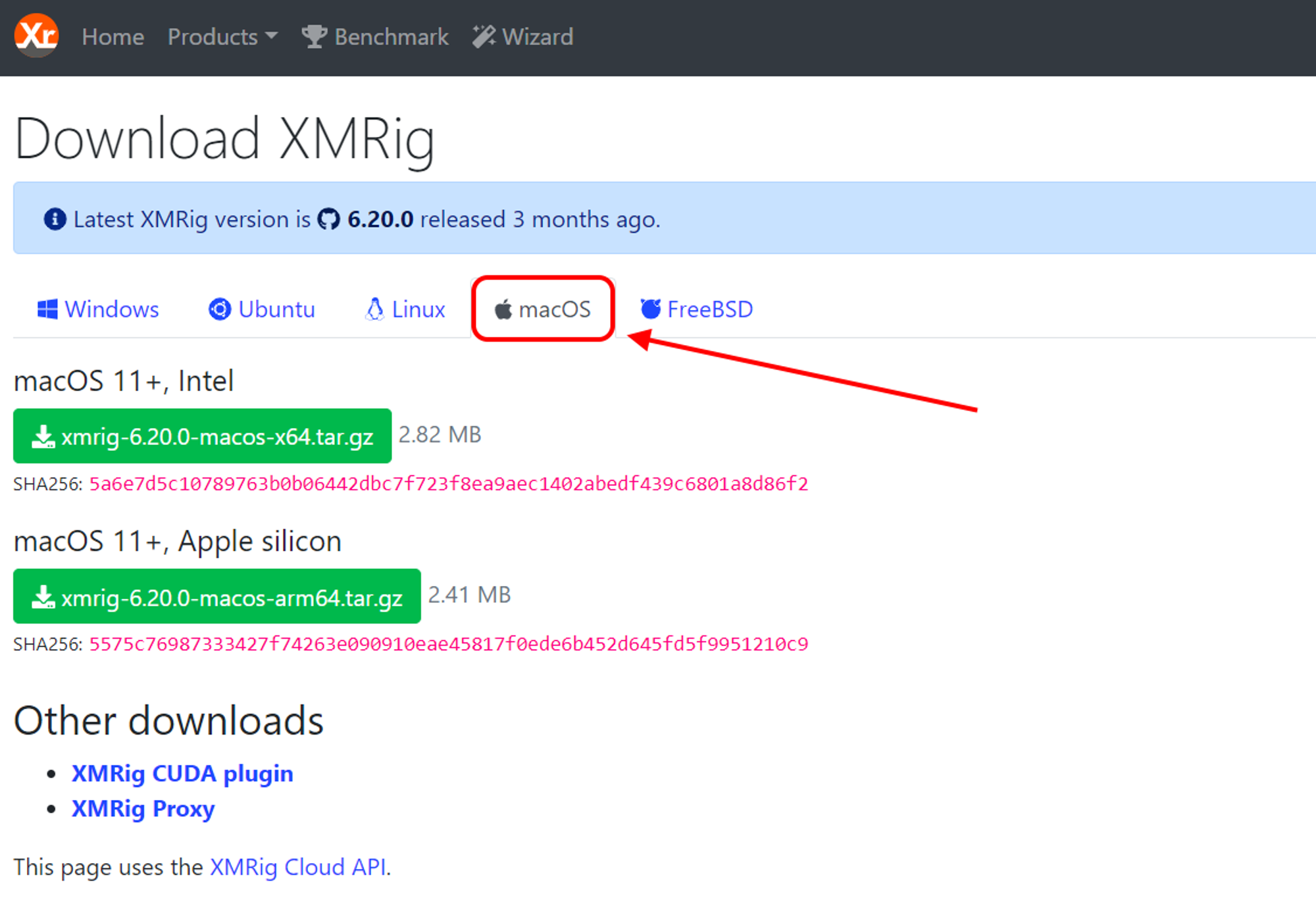
Распакуйте скачанный архив с майнером в удобную для вас папку.
Запустите терминал и укажите путь к майнеру. Для этого напишите команду
cdи перетащите распакованную папку курсором мышки в терминал. Нажмите Enter.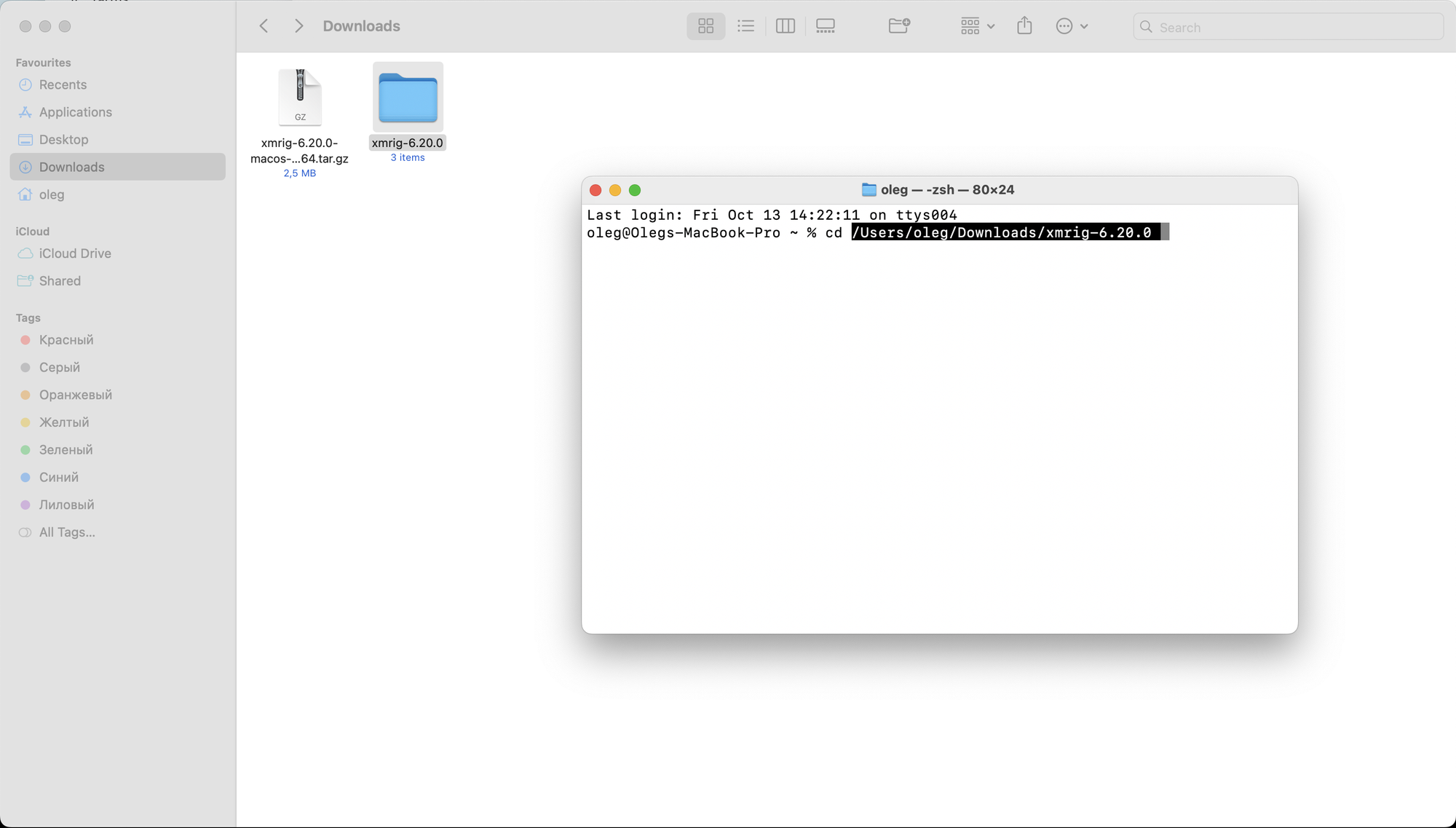
Выполните команду для запуска майнера:
./xmrig -o xmr.kryptex.network:7029 -u WALLET_ADDRESS/RIG_NAME -k --coin monero -a rx/0
ГдеWALLET_ADDRESS— замените на адрес вашего кошелька XMR, или Имейл в Криптексе.RIG_NAME— замените на имя воркера, которое будет отображаться на пуле.
Например:./xmrig -o xmr.kryptex.network:7029 -u 48edfHu7V9Z84YzzMa6fUueoELZ9ZRXq9VetWzYGzKt52XU5xvqgzYnDK9URnRoJMk1j8nLwEVsaSWJ4fhdUyZijBGUicoD/MyFirstRig -k --coin monero -a rx/0Майнер начнет работу с использованием настроек из строки, которую вы написали в терминале. Для остановки майнинга — просто закройте окно терминала.
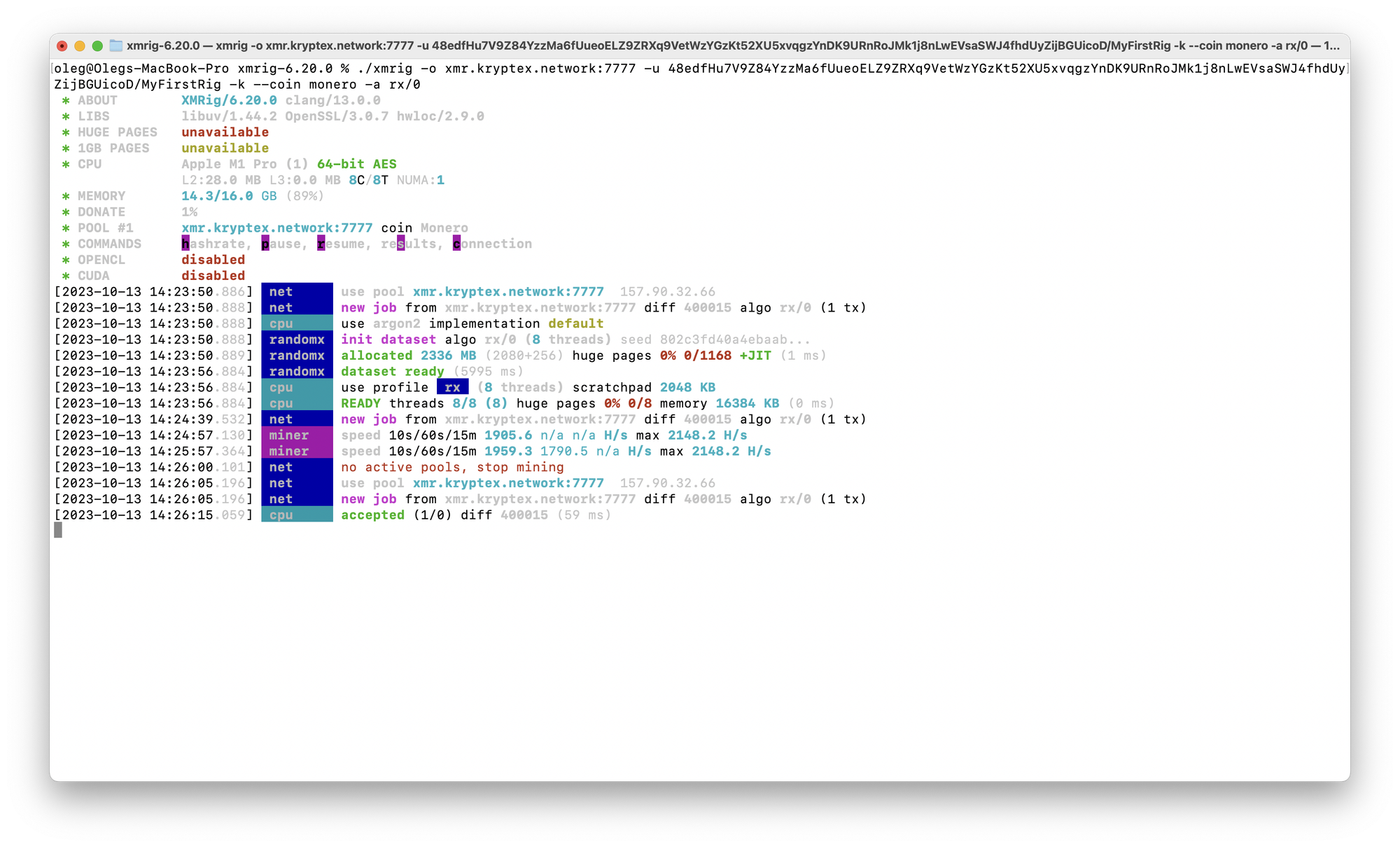
Запуск майнера через терминал не всегда удобен, поэтому можно заранее приготовить конфигурационный файл и использовать его для запуска.
Настройка майнера XMRig через config.json
Откройте файл
config.jsonНайдите в нём раздел
poolsи впишите такие настройки:
ГдеWALLET_ADDRESS— замените на адрес вашего кошелька XMR, или Имейл в Криптексе.RIG_NAME— замените на имя воркера, которое будет отображаться на пуле. Сохраните изменения."algo": "rx/0", "coin": "monero", "url": "xmr.kryptex.network:7029", "user": "WALLET_ADDRESS/RIG_NAME", "pass": "x", "tls": false, "keepalive": true, "nicehash": false,Запустите майнер
xmrigдвойным щелчком. Разрешите запуск скачанного файла.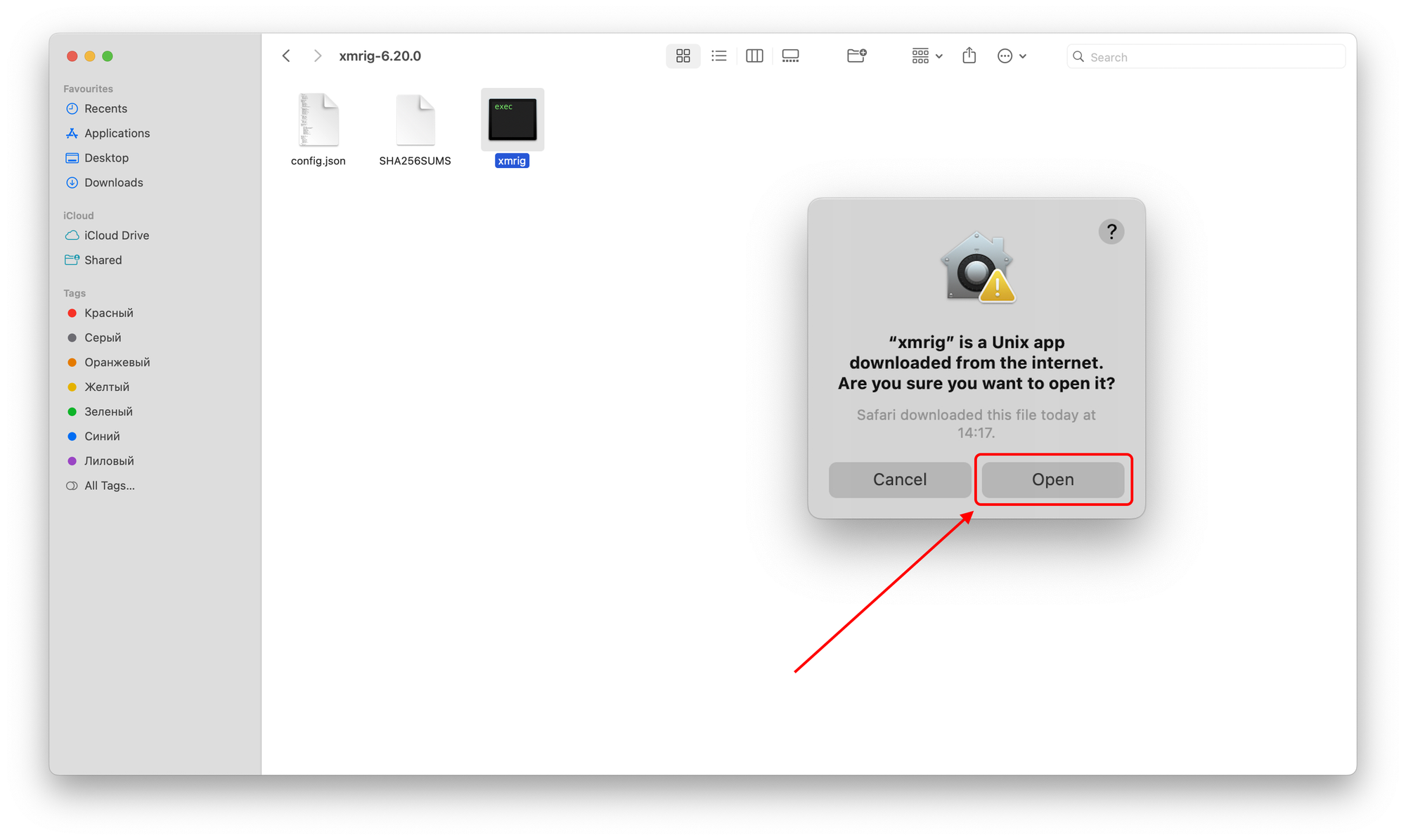
Майнер начнет работу с использованием настроек из вашей заготовки с конфигом
config.json. Для остановки майнинга — просто закройте окно терминала.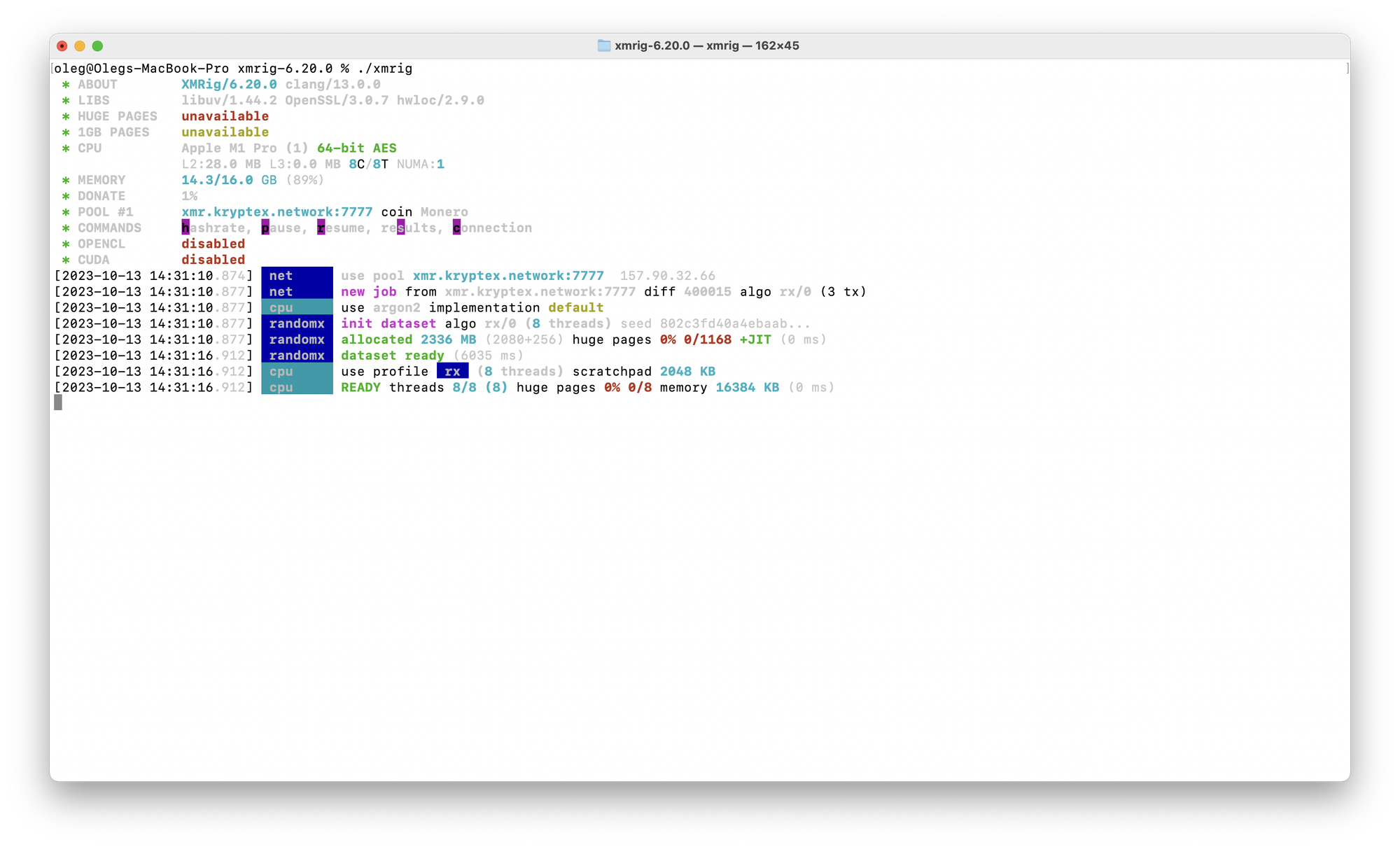
Следите за процессом майнинга
Теперь, когда майнинг успешно запущен, следите за состоянием вашей видеокарты в окне терминала. Там вы увидите хешрейт, количество принятых шар, температуру видеокарты и другую полезную информацию.
Если вы майните на свой адрес кошелька, откройте страницу Пула Криптекс, и выберите ту монету, которую вы майните — https://pool.kryptex.com/
В поле для поиска, вверху страницы, введите ваш адрес кошелька, который вы указали в майнере, и нажмите Enter. Откроется страница со статистикой по вашему кошельку.
Вы также можете использовать наш фирменный Телеграм бот для мониторинга.
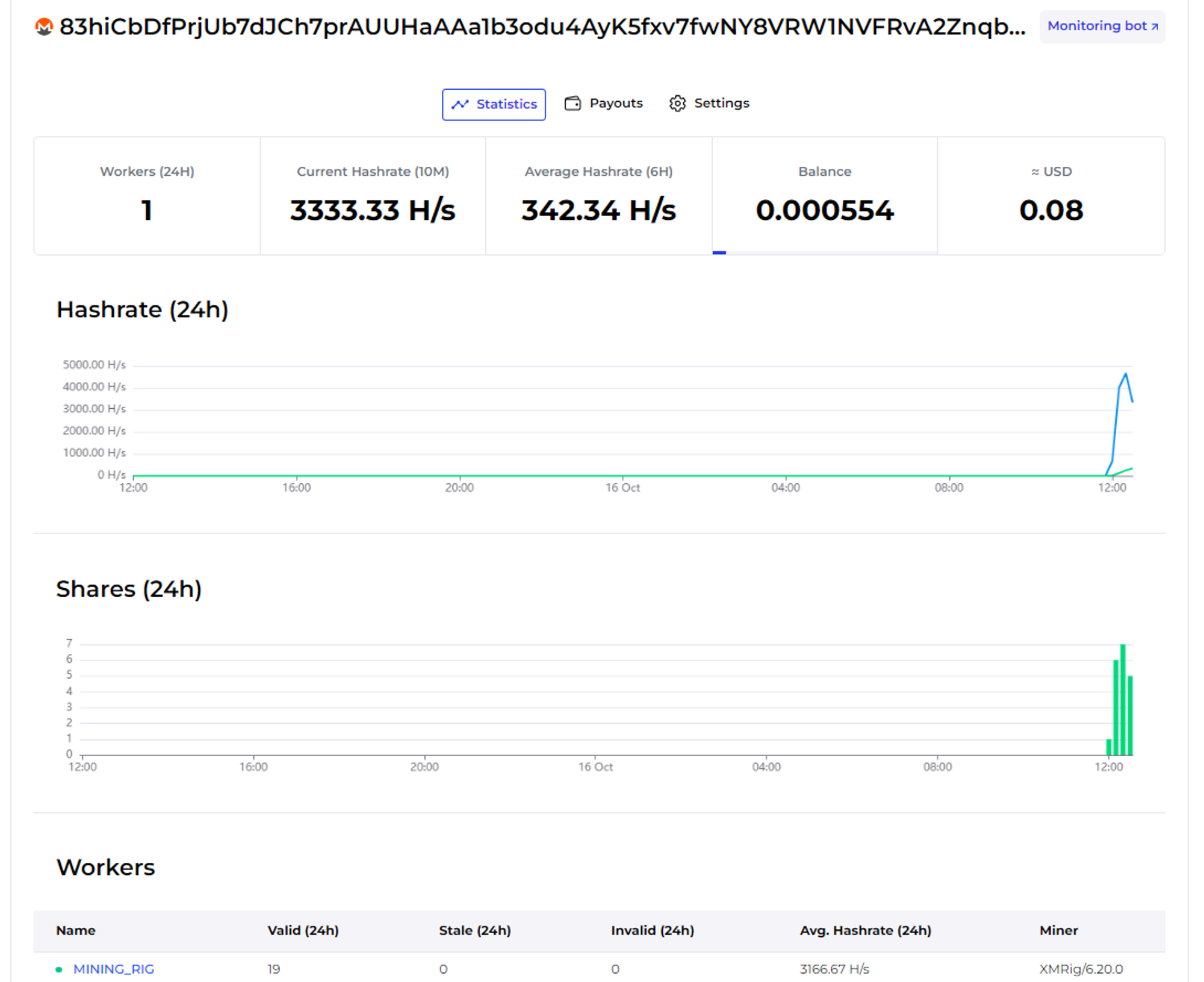
Если вы майните на свой Email в Криптексе — откройте свой личный кабинет Криптекса.
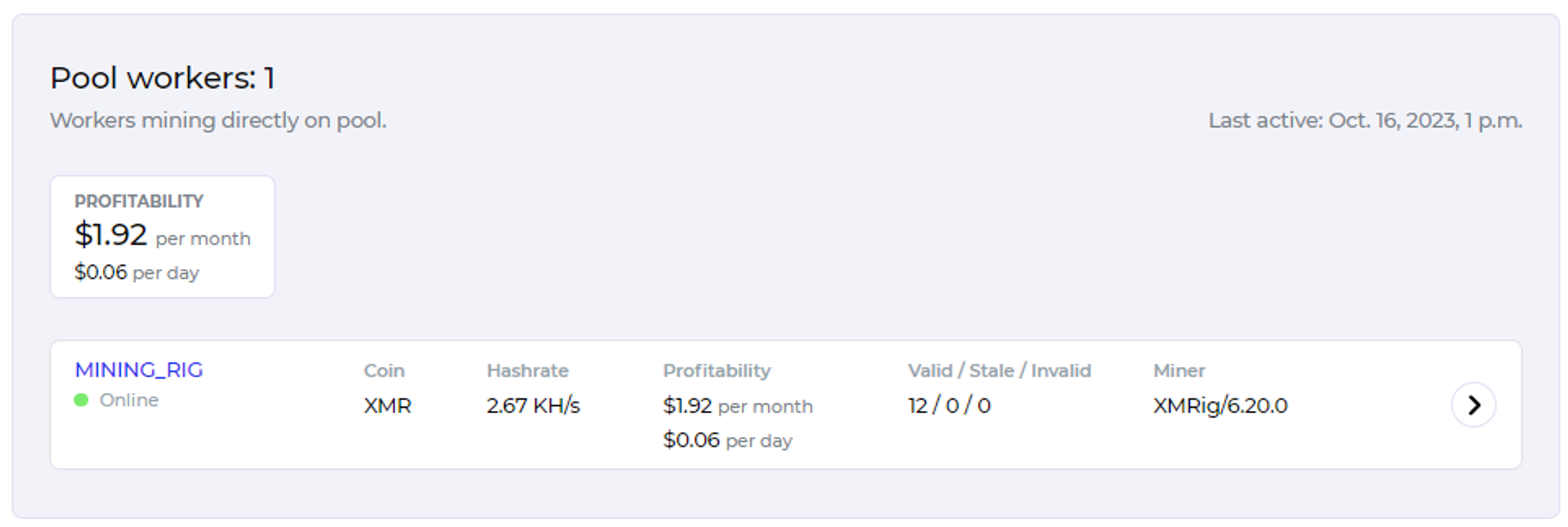
Если всё сделали правильно — статистика появится на пуле или в вашем личном кабинете (смотря какой способ вы для себя выбрали) через 10-15 минут после начала майнинга.
🚑 Нужна помощь?
Наше дружное сообщество и опытная поддержка будут рады помочь вам!
Напишите нам в поддержку на сайте, в Телеграме, или попросите о помощи на нашем форуме.